windows10系统安装百度WiFi驱动的方法
百度WiFi是一款非常受欢迎的的WiFi发射器,具有手机免费上网,隔空传物,影音共享等功能。而如果我们第一次使用WiFi的话,都需要先安装小度WiFi驱动才可以,如果不进行安装都会提示无法找到驱动的提示信息。下面,小编就以windows10系统为例,分享安装百度WiFi驱动的方法。
具体如下:
1、在百度搜索百度WiFi,即可搜索到百度WiFi的官网,点击进入,如果知道小度WiFi的官网地址,可直接输入网址即可。
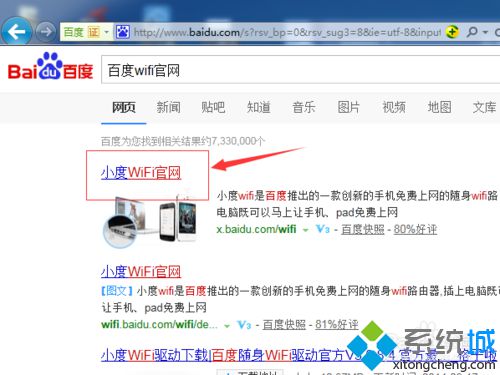
2、在官网上点击【安装驱动】进行下载驱动,会提示驱动保存路径,为了下载完成后更能好找下载驱动程序,进行指定路径较好一些。
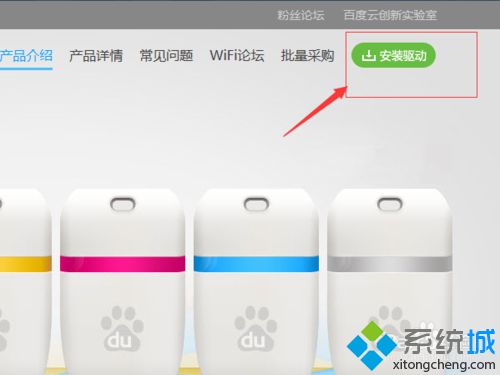
3、找到已下载完成小度WiFi驱动程序,把百度WiFi插到电脑的usb接口,点击小度WiFi驱动应用程序,开始进行安装。
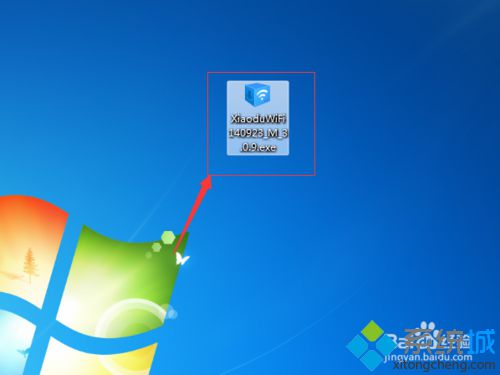
4、在进入安装时,会弹出一个提示框,这是电脑设置提示信息,可直接点击【运行】。
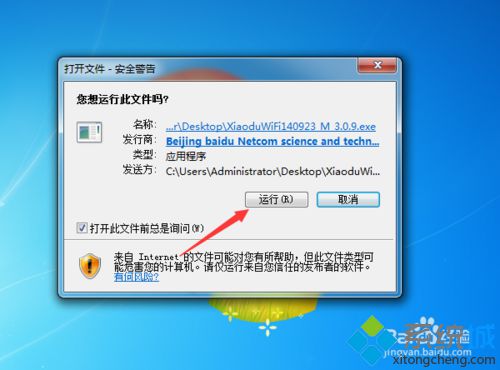
5、并同意协议,如果不同意协议的话,是无法进行安装程序。点击【一键安装】。
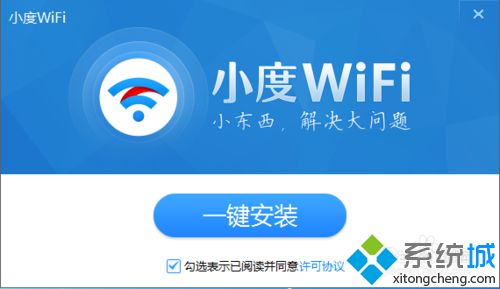
6、安装百度WiFi驱动程序时间会比较久一下,等待百度WiFi驱动安装完成。
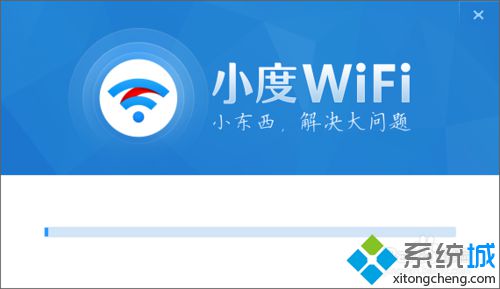
7、当提示【无线网络创建成功】,便安装成功,安装成功后会显示WiFi的名称和WiFi的密码,可以自行修改被搜索的WiFi的名称和WiFi的密码。如果这次不进行修改的话,下次可直接打开应用程序进行修改。WiFi的密码要不定期进行修改已保证安全性。

通过上述几个步骤的简单操作,我们就能在windows10系统电脑中成功安装百度WiFi驱动了。感兴趣的朋友们,不妨尝试操作看看吧!
我告诉你msdn版权声明:以上内容作者已申请原创保护,未经允许不得转载,侵权必究!授权事宜、对本内容有异议或投诉,敬请联系网站管理员,我们将尽快回复您,谢谢合作!










